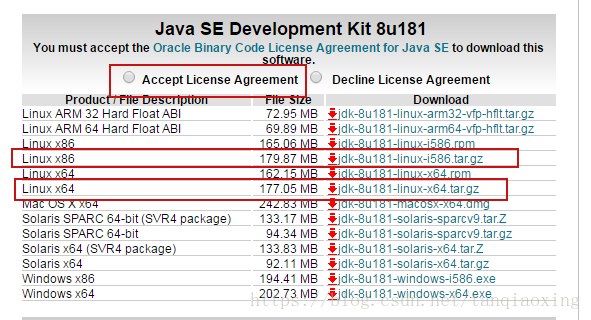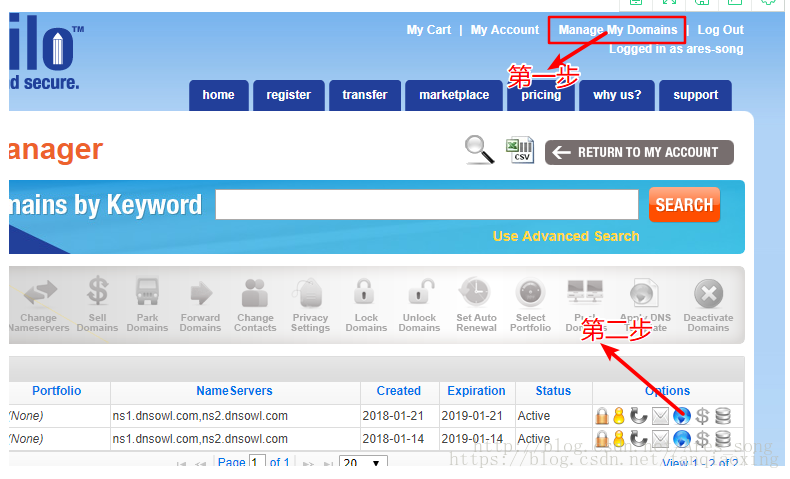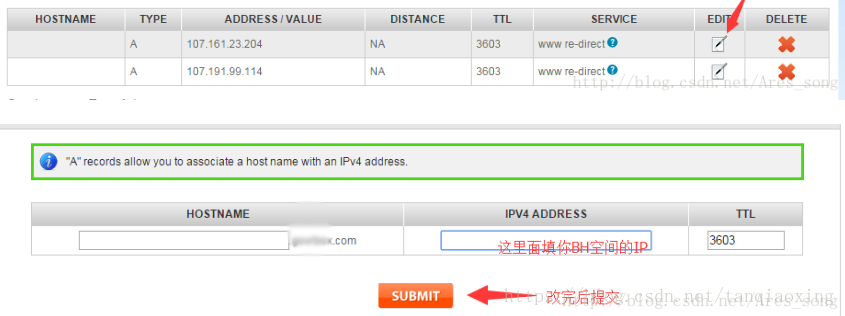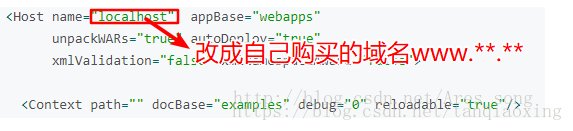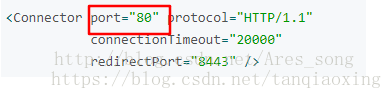一、购买服务器
我选择的是搬瓦工:https://blog.csdn.net/ares_song/article/details/79187667
二、下载xshell
2.1 准备工作
(1)yum install lrzsz 下载rz
输入rz就可以在你的Windows桌面上传输文件到你的linux服务器上
(2)yum install zip unzip 下载unzip
当你传输的压缩包是zip格式时,当然要在你的linux系统中进行解压,所以要使用unzip
(3)yum -y install vim* 下载vim编辑器
输入这个命令后你就可以使用vim编辑器
2.1 连接服务器
购买服务器后,会有邮件发送ip、password、port;xshell连接服务器
2.2 配置jdk
(1)查看系统位数
uname -a
结果如果有x86_64就是64位的,没有就是32位的。后面是X686或X86_64则内核是64位的,i686或i386则内核是32位的
(2)下载jdk
下载地址: http://www.oracle.com/technetwork/java/javase/downloads/jdk8-downloads-2133151.html
选择对应位数的jdk
(3)传输到linux并解压
eg. cd /usr
rz
tar -zxvf jdk-8u171-linux-i586.tar.gz
(4)配置环境变量
vim /etc/profile
i (进入编辑模式)
将一下几行内容复制到最底部
JAVA_HOME=/usr/jdk1.8.0_171
PATH=$JAVA_HOME/bin:$PATH
CLASSPATH=$JAVA_HOME/jre/lib/ext:$JAVA_HOME/lib/tools.jar
export PATH JAVA_HOME CLASSPATH
按Esc键,输入:wq保存退出
配置完成后,输入以下命令,让其立即生效:
source /etc/profile
(5)检验是否成功
java -version
3. 安装tomcat
3.1下载安装包
地址:http://tomcat.apache.org/download-80.cgi
4、购买域名
我是在NameSilo买的,注意注册的时候勾选顶部的注册信息保护
购买教程:http://www.vpsss.net/1048.html
4.1 购买成功后,点击Manage My Domains,再点击如下图第二部的蓝色图标
4.2 删掉后面两个A记录,保留前面两个;
剩下的两个,第一个点击编辑,HOSTNAME保留为空,IPV4 ADDRESS填写搬瓦工获取的ip就可以了,然后点击submit;
第二个点击编辑,HOSTNAME填写www,IPV4 ADDRESS填写搬瓦工获取的ip,点击submit;
然后就完成啦,我等了10分钟左右就可以。
4.3 配置tomcat相关数据
进入tomcat/conf/server.xml
8080端口改为80
按Esc,然后:wq保存退出
参考文章:https://blog.csdn.net/ares_song/article/details/79194065